Ripple-sync-modus – Grass Valley EDIUS Neo 3 Benutzerhandbuch
Seite 310
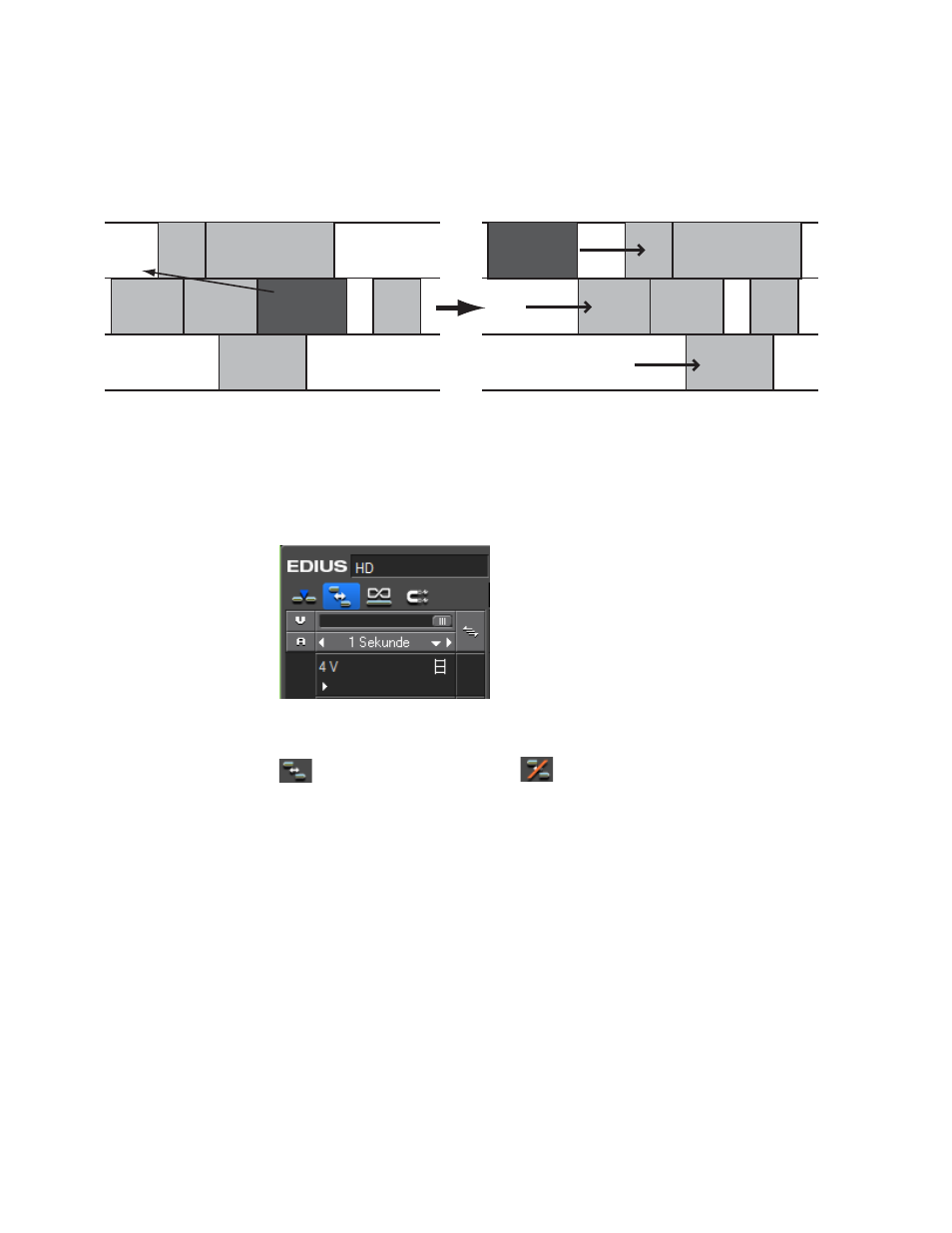
308
EDIUS NEO — Referenzhandbuch
Abschnitt 5 — Arbeiten mit der Timeline
In
sehen Sie das Verschieben der Clips in verschiedenen
Spuren in der Timeline bei aktiviertem Ripple-Modus, Ripple-Sync-Modus
und Einfügen-Modus.
Abbildung 298 Ripple-Modus aktiviert/Ripple-Sync-Modus aktiviert/Einfügen-Modus aktiviert
Die Aktivierung bzw. Deaktivierung des Ripple-Modus erfolgt über die
Schaltfläche
Ripple-Modus festlegen
oberhalb der Spurtitel der Timeline
(in
blau hervorgehoben).
Abbildung 299 Schaltfläche "Ripple-Modus festlegen"
Durch Klicken auf die Schaltfläche wird der Modus gewechselt.
= Ripple-Modus aktiviert
= Ripple-Modus deaktiviert
Durch Drücken der Taste [
R
] wird auch der Ripple-Modus gewechselt.
Ripple-Sync-Modus
Der Ripple-Sync-Modus kann sowohl für einzelne Spuren als auch für alle
Spuren aktiviert werden. Wenn der Ripple-Sync-Modus aktiviert ist, wirkt
sich – bei ebenfalls aktiviertem Einfügen-Modus – die Bearbeitung einer
Spur (z. B. durch Einfügen, Löschen oder Verschieben von Clips) auf alle
weiteren Spuren aus, für die der Ripple-Sync-Modus aktiviert ist. Alle
Spuren verlaufen ab dem Einfügepunkt synchron, d. h. sie behalten ihre
früheren Positionen relativ zueinander. Ein Beispiel für die Aktivierung
des Ripple-Sync-Modus auf allen Spuren finden Sie in
Standardmäßig ist der Modus für alle Spuren aktiviert.